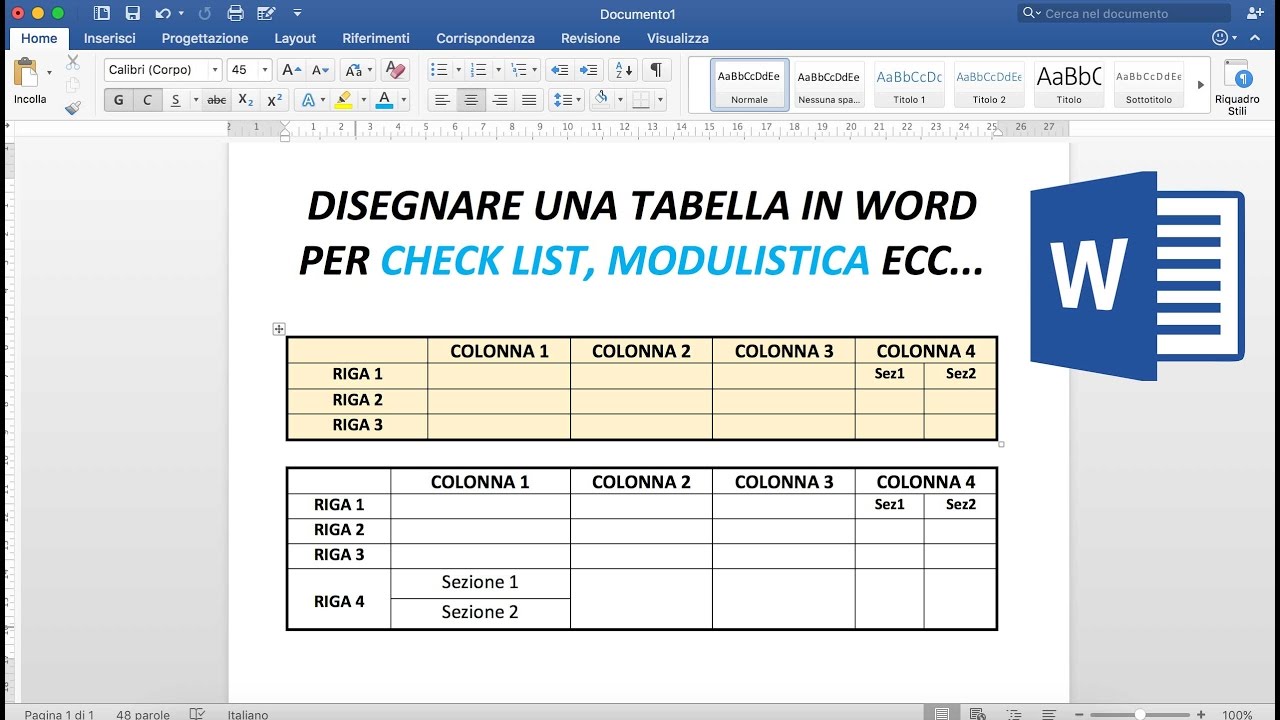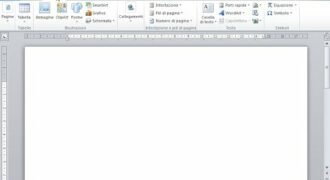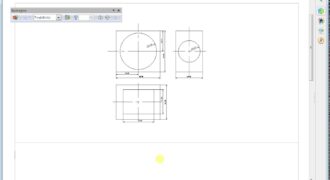Word è uno dei programmi più utilizzati per la creazione e la modifica di documenti. Tra le sue funzioni, c’è anche quella di creare dei rettangoli, che possono essere utili per evidenziare parti del testo o per creare grafici semplici. In questo tutorial, vedremo come fare dei rettangoli su Word in pochi semplici passaggi, utilizzando gli strumenti di disegno del programma.
Creare rettangoli su Word: guida passo passo
Passo 1: Apri Word e seleziona la scheda “Inserisci” nella barra dei menu in alto.
Passo 2: Clicca su “Forme” e seleziona il rettangolo dalla lista di opzioni.
Passo 3: Trascina il cursore del mouse all’interno del documento per creare un rettangolo della dimensione desiderata.
Passo 4: Per modificare le dimensioni del rettangolo, selezionalo e trascina i quadrati di dimensioni sul bordo del rettangolo.
Passo 5: Per modificare il colore di riempimento o il bordo del rettangolo, seleziona il rettangolo e vai alla scheda “Strumenti disegno” nella barra dei menu in alto.
Passo 6: Clicca su “Formato forma” e scegli le opzioni desiderate per il colore di riempimento e il bordo.
Passo 7: Per aggiungere testo al rettangolo, selezionalo e clicca su “Inserisci forma di testo” nella barra dei menu in alto.
Passo 8: Scrivi il testo desiderato all’interno del rettangolo.
Passo 9: Per spostare il rettangolo all’interno del documento, selezionalo e trascinalo nella posizione desiderata.
Passo 10: Salva il documento per conservare le modifiche apportate al rettangolo.
Seguendo questi semplici passaggi, sarete in grado di creare facilmente dei rettangoli su Word e personalizzarli a vostro piacimento per soddisfare le vostre esigenze di formattazione del documento.
Come creare figure geometriche su Word?
Se vuoi creare figure geometriche su Word, il modo più semplice è utilizzare gli strumenti di disegno incorporati. In questo articolo, ti mostreremo come creare dei rettangoli su Word utilizzando la funzione di disegno.
Come fare dei rettangoli su Word
Per creare un rettangolo su Word, segui questi semplici passaggi:
- Apri un nuovo documento Word e seleziona la scheda “Inserisci” nella barra degli strumenti.
- Fai clic sul pulsante “Forme” e seleziona la forma rettangolare
- Clicca e trascina il mouse sulla pagina del documento per creare il rettangolo della dimensione desiderata.
- Per personalizzare il rettangolo, fai clic con il tasto destro del mouse sulla forma e seleziona “Formato forma”. Qui puoi modificare le proprietà come il colore di riempimento, la larghezza del bordo, la trasparenza e molto altro ancora.
- Una volta che hai finito di personalizzare il tuo rettangolo, salva il documento.
Creare figure geometriche su Word è facile e veloce utilizzando gli strumenti di disegno incorporati. Oltre ai rettangoli, puoi creare altre forme come cerchi, ovali e triangoli. Sperimenta con le diverse opzioni di formattazione per creare figure uniche e sorprendenti.
Come creare le Linee su Word?
Per creare delle linee su Word, segui questi semplici passaggi:
- Apri il documento Word in cui desideri creare la linea.
- Clicca sulla scheda “Inserisci” nella barra dei menu in alto.
- Seleziona “Forme” e scegli il tipo di linea che desideri creare. Le linee più comuni sono la linea retta e la linea curva.
- Clicca e trascina il cursore nel punto in cui vuoi che la linea inizi e finisca.
- Per modificare la lunghezza o la posizione della linea, fai clic su di essa e seleziona “Formato forma”. Da qui puoi regolare la lunghezza, la posizione e lo spessore della linea.
- Salva il documento.
Ricorda, le linee possono essere utilizzate per separare contenuti in un documento, per creare elenchi o per disegnare diagrammi.
Guida per creare un cerchio perfetto su Word
Sebbene Word sia un programma principalmente utilizzato per la scrittura di documenti di testo, offre molte funzionalità per la creazione di disegni, grafici e forme geometriche. In questa guida, ti spiegheremo come creare un cerchio perfetto su Word in pochi semplici passaggi.
- Apri un nuovo documento Word: Avvia Word e apri un nuovo documento vuoto.
- Seleziona la scheda “Inserisci”: Clicca sulla scheda “Inserisci” nella barra dei menu in alto.
- Clicca sulla forma “Cerchio”: Nella sezione “Forme”, clicca sulla forma “Cerchio”.
- Disegna il cerchio: Posiziona il cursore nel punto in cui vuoi disegnare il cerchio e trascina il mouse per disegnare la forma. Per disegnare un cerchio perfetto, tieni premuto il tasto “Maiusc” mentre trascini il mouse. In questo modo, la forma verrà vincolata alle proporzioni di un cerchio.
- Personalizza il cerchio: Una volta che hai disegnato il cerchio, puoi personalizzarlo a tuo piacimento. Puoi cambiare il colore di riempimento e il contorno, modificare la dimensione e la posizione.
- Salva il documento: Quando hai finito di creare il cerchio, salva il documento per conservare le modifiche.
Seguendo questi pochi passaggi, potrai creare un cerchio perfetto su Word in modo facile e veloce. Speriamo che questa guida ti sia stata utile per raggiungere il tuo obiettivo di creare forme geometriche su Word.